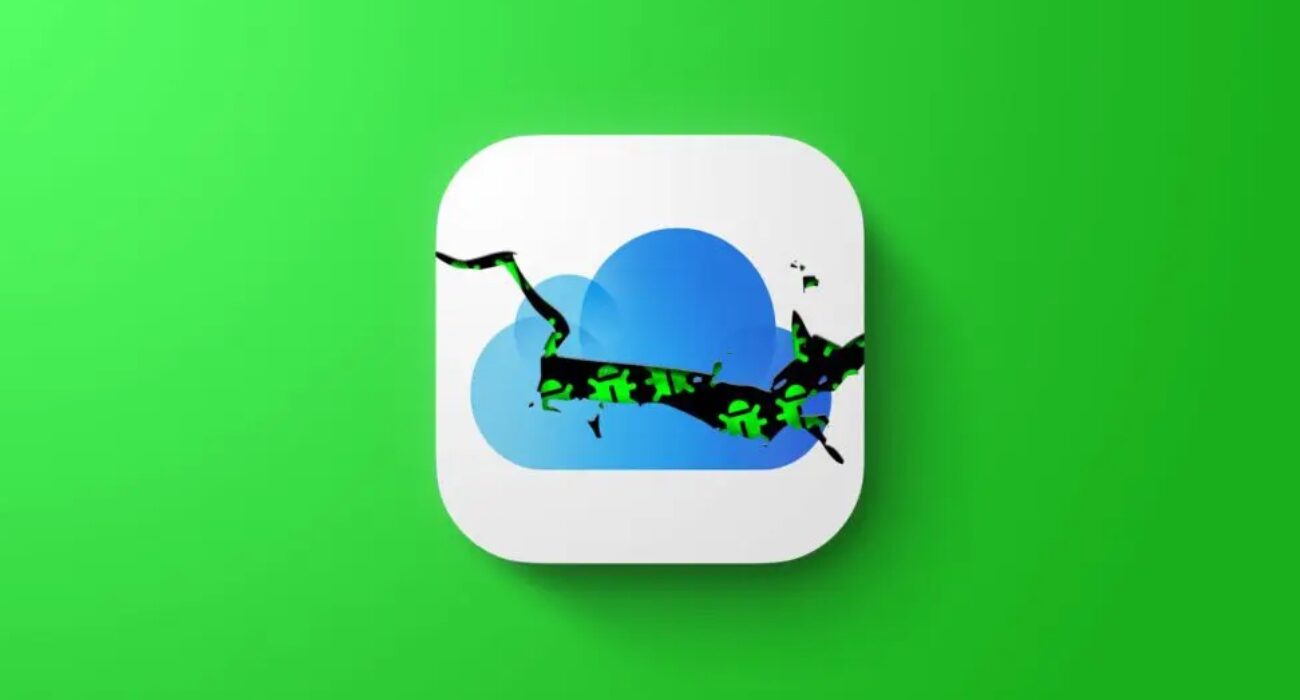Użytkownicy systemu macOS Sonoma 14.4, którzy korzystają z iCloud Drive, mogą napotkać znaczący problem związany z zarządzaniem wersjami plików.
W systemie operacyjnym macOS, począwszy od jego wcześniejszych wersji, wprowadzono mechanizm automatycznego tworzenia wersji plików. Dzięki tej funkcji użytkownicy mają możliwość przywrócenia wcześniejszych wersji dokumentów i plików, co jest szczególnie przydatne w przypadku przypadkowego usunięcia ważnych danych lub chęci powrotu do wcześniejszego stanu pracy. Mechanizm ten jest ściśle zintegrowany z iCloud Drive, oferując synchronizację i przechowywanie wersji plików w chmurze.
Jednakże, jak zauważył Howard Oakley, ekspert z The Eclectic Light Company, w wersji 14.4 systemu macOS Sonoma pojawia się istotny błąd, który może prowadzić do nieodwracalnej utraty zapisanych wersji plików. Problem ten dotyczy użytkowników, którzy włączyli funkcję „Optymalizuj pamięć masową komputera Mac”. Gdy plik jest usuwany z lokalnego dysku, w ramach optymalizacji miejsca, jego wcześniejsze wersje również są trwale usuwane z iCloud Drive, co oznacza ich całkowitą utratę.
Jest to spora zmiana w stosunku do zachowania obserwowanego w poprzednich wersjach systemu macOS, gdzie eliminacja pliku z lokalnego dysku nie wpływała na zapisane wersje przechowywane w iCloud Drive. Umożliwiało to użytkownikom ponowne pobranie pliku wraz z jego wcześniejszymi wersjami, co było bardzo cenną funkcjonalnością, zwłaszcza w kontekście pracy twórczej lub projektowej.
Eksperci przeprowadzili różne testy, potwierdzające, że opisany problem nie występuje w macOS Sonoma 14.3 ani w systemie macOS Ventura, sugerując, że jest to specyficzny błąd dla wersji 14.4. Dla osób, które już zaktualizowały swój system do najnowszej wersji, zalecane jest, aby do czasu rozwiązania problemu przez Apple, unikały korzystania z iCloud Drive do przechowywania plików lub wyłączyły funkcję „Optymalizuj pamięć Mac” w ustawieniach systemowych.
Aby wyłączyć wspomnianą funkcję, należy udać się do Ustawień systemu, wybrać swój Apple ID, następnie iCloud i odnaleźć opcję „Optymalizuj pamięć Mac”, po czym należy ją wyłączyć. Warto zaznaczyć, że w niektórych przypadkach może być konieczne powtórzenie tej operacji, aby upewnić się, że opcja pozostanie nieaktywna.